Da questa maschera è possibile configurare le opzioni per la gestione del Vostro negozio e-commerce in modo automatizzato e sincronizzato con i gestionali Dinamico.
Dinamico è interfacciato nativamento con il nostro software e-commerce proprietario ma su richiesta è possibile personalizzare i tracciati di import / export anche per altri software di e-commerce.
Configurazione di Dinamico
Per prima cosa si deve scaricare ed installare questo plugin: http://www.dinamico.it/pages/sincronia_ecommerce.aspx
Quindi accedere alla maschera di Setup (da Strumenti \ Impostazioni \ Setup E-Commerce) e compilare i dati relativi al server web dove si trova in Vostro negozio virtuale:
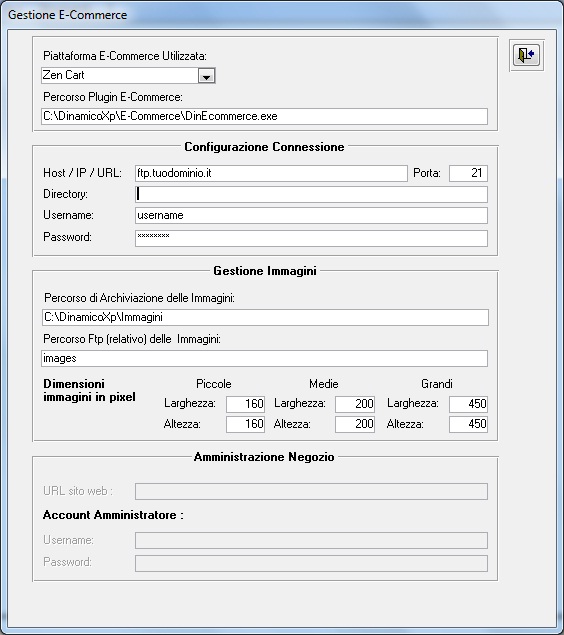
Il passo successivo è di creare, se non già presente, almeno 1 lingua dal menù Strumenti \ Impostazioni \ Gestione Lingue: indicare la lingua principale (di solito l’italiano) e le eventuali altre lingue utilizzate nel Vostro sito.
Infine, ma per questo passaggio è opportuno rivolgervi al Vostro rivenditore, è necessario creare una query dove configurare come considerare alcuni dati presenti nel gestionale:
- prezzi di vendita: da listino? con o senza iva?
- listini speciali
- giacenze di magazzino: si vogliono gestire le giacenze e in caso di quale magazzino?
- ordini a fornitori: considerare anche gli ordini in arrivo?
Schede Prodotto e Foto
Una volta configurato ed installato tutto quando indicato nel precedente capitolo potete iniziare ad inserire i prodotti oppure a completare le schede dei prodotti che già utilizzate nel gestionale con le nuove informazioni necessarie al negozio.
Nella maschera “Gestione Articoli” per prima cosa bisogna indicare se l’articolo deve essere caricato nel catalogo del negozio e se si desidera metterlo in vetrina: queste scelte sono possibili dalla scheda “E-Commerce” è presente un tasto per imputare la descrizione estesa in html e le foto del prodotto.
Quindi bisogna associare 1 o più immagini al prodotto e compilare la descrizione in formato html attraverso l’apposito editor: per queste modifiche utilizzare il tasto “E-Commerce”: si aprirà una maschera divisa in 2 sezione per l’imputazione della descrizione html per ogni lingua e delle foto (“enne” foto per ogni prodotto)
Cliccando sul tasto con i puntini a destra si aprirà l’editor visuale per inserire i testi in html (simile ad un word molto semplificato)
La seconda maschera serve per gestire le foto del prototto: per ogni foto il programma richiede 3 formati (dimensioni), questo per velocizzare la navigazione nel sito: Voi però non dovete preoccuparvi delle dimensioni, è sufficiente per ogni “set” di foto selezionare una immagine grande ed il programma automaticamente produrrà le 3 immagini delle dimensioni preimpostate nella maschera di setup.
E’ possibile aggiungere “enne” set di foto con il comando indicato in questa foto:
Per un catalogo facile da navigare è importante l’organizzazione in categorie merceologiche su 1 o più livelli, quindi pianificare a tavolino la struttura delle categorie del catalogo prima di iniziare.
Altro percorso di ricerca può essere quello per marca: tutti i software di e-commerce, Dinamico compreso, permettono di effettuare delle ricerche sia per marca che per categoria, oltre che per codice e per descrizione.
La descrizione/oggetto del prodotto è molto, molto ma molto importante per almeno 3 motivi:
- è quella che viene visualizzata per prima in tutti gli elenchi vicino alla foto
- viene utilizzata come campo di ricerca, quindi deve contere i termini che gli utenti utilizzano più comunemente
- serve a generare un URL dinamico che migliora il posizionamento della pagina nei motori di ricerca


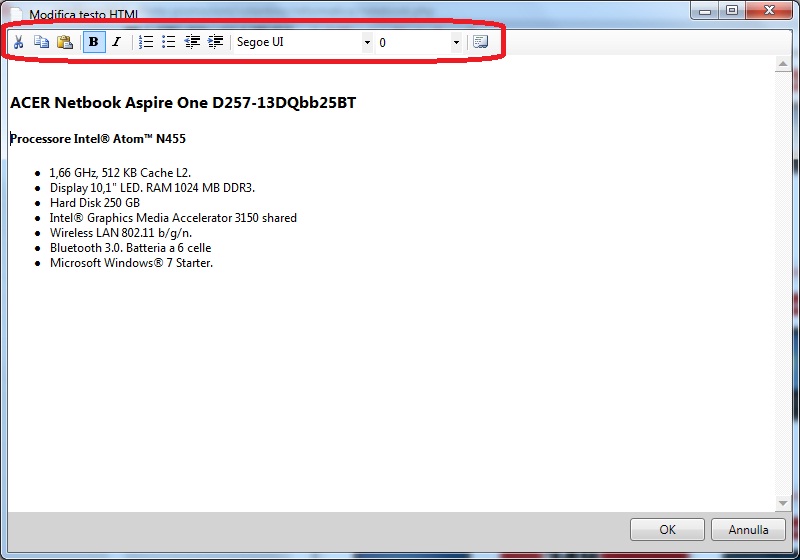
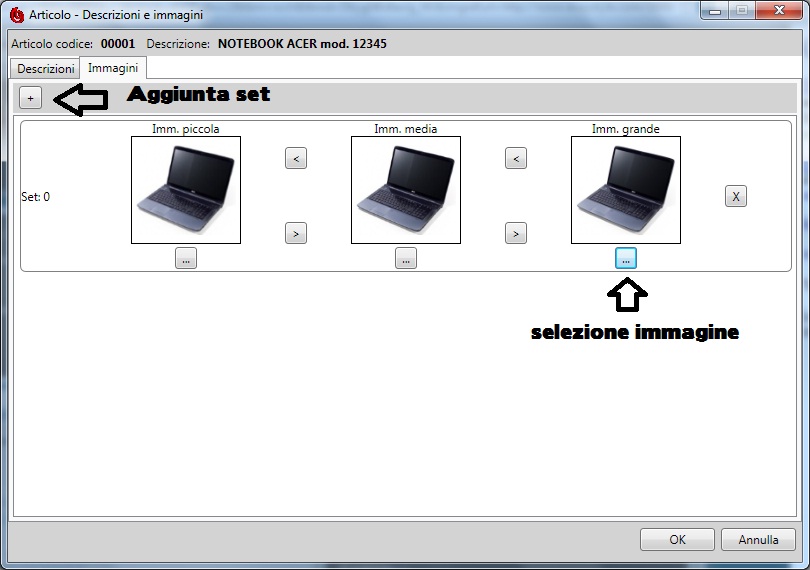
 Blog News
Blog News Download DEMO
Download DEMO E-Commerce DEMO
E-Commerce DEMO Sito Ufficiale di Dinamico
Sito Ufficiale di Dinamico